UiPath Excel 範囲を追加 アクティビティ
(プロジェクト設定:モダンExcelの設定でクラシックを使う場合のアクティビティです)
「範囲を追加」は新シートまたは既存シートの後ろにデータを追加するアクティビティです。
この記事では使い方と機能を紹介します。
アクティビティの使い方
まず「Excel アプリケーション スコープ」を
設置しブックのパスに書き込むファイルを指定します。
そして「Excel アプリケーション スコープ」の中に「範囲の追加」をドラッグします。

そして「入力-シート名」プロパティと「入力-データテーブル」プロパティに値を設定します。
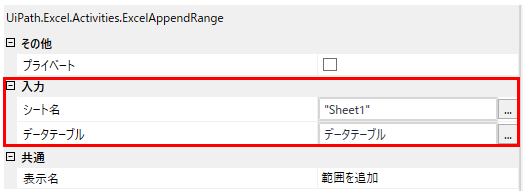
「入力-シート名」プロパティに存在するシート名を指定した場合は、
そのシートの末尾にデータが追加され存在しないシート名を指定した場合は、
新規シートを作成した上でデータを追加します。
そして「入力-データテーブル」に追加する表の内容をDataTable型変数で指定します。
今回は「CSVを読み込む」アクティビティでCSVの内容をDataTable型変数に読み込んでいます。
書き込み先のブックと読み込み元のCSVは今回の例ではこのようになっています。
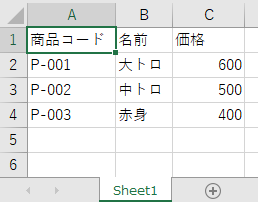
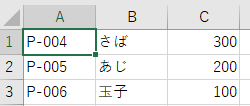
この状態でツールを起動すると書き込み先Excelブックの末尾に
読み込み元CSVのレコードが追加されます。
このように同一構造のデータが毎日、増える場合などに
後ろに追加していく用途に適したアクティビティです。
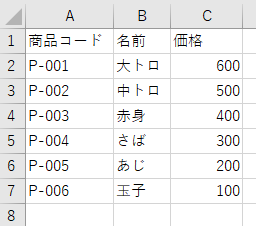
今度は書き込み先Excelブックに存在しないSheet2をシート名に指定してみます。

その場合はブックの最も左に指定したシート名の
シートが新規作成された上で読み込み元CSVの内容が記入されます。
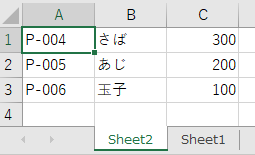
なお「範囲を追加」アクティビティはその性質上、データテーブル型変数が
ヘッダー行(項目名)を持っていても無視してデータ行のみ書き込みます。
(類似アクティビティの「範囲に書き込み」は選択式)
プロパティ
共通
表示名を設定します。

表示名はデザイナーパネルに反映されます。

同じアクティビティが複数ある場合は
どのシートにどんな値を書き込むかを表示名に入れておきましょう。
入力

対象のシート名と書き込む内容を格納したDataTable型変数を指定します。
シート名は存在すればその末尾にデータを追記し、
存在しなければ新規シートに書き込みます。
DataTable型変数はCSVやExcelブック、Webブラウザの表(TABLEタグ)など
様々なデータソースから値を受け取ります。
その他
UiPathのログに引数や変数の値が表示されるかを指定します。
機密性の高い情報を取り扱う場合にのみチェックする必要があります。
